Jak wybrać określone strony z plików PDF
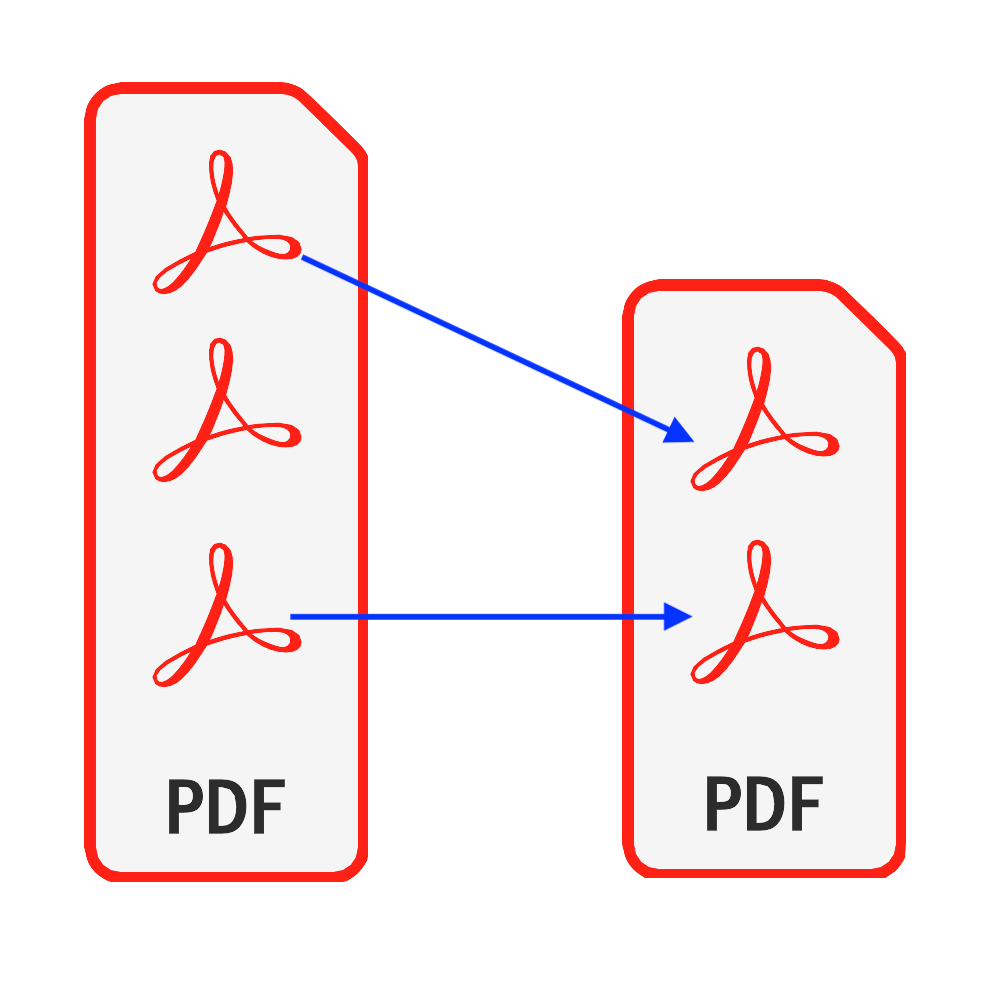
Wprowadzenie
PDF to jeden z najczęściej używanych typów dokumentów. W niektórych przypadkach możesz potrzebować tylko określonych stron z pliku PDF. Ten samouczek stanowi doskonałe rozwiązanie do wybierania stron z plików PDF. Nie trzeba instalować żadnego oprogramowania & Nie musisz się martwić, że bezpieczeństwo Twoich plików zostanie naruszone.
Przybory: PDF Wybierz strony. Nowoczesna przeglądarka, taka jak Chrome, Firefox, Safari, Edge itp.
Kompatybilność z przeglądarką
- Przeglądarka obsługująca FileReader, WebAssembly, HTML5, BLOB, Download itp.
- Nie daj się zastraszyć tym wymaganiom, większość przeglądarek w ciągu ostatnich 5 lat jest kompatybilna
Kroki operacyjne
- Najpierw otwórz przeglądarkę internetową i wykonując jedną z poniższych czynności, zobaczysz przeglądarkę wyświetlaną jak na poniższym obrazku
- Opcja 1: Wpisz następujące "https://pl.pdf.worthsee.com/pdf-select-pages" showing as #1 na poniższym obrazku! LUB;
- Opcja 2: Wpisz następujące "https://pl.pdf.worthsee.com", następnie otwórz PDF Wybierz strony narzędzie przez nawigację "Narzędzia PDF" => "PDF Wybierz strony"
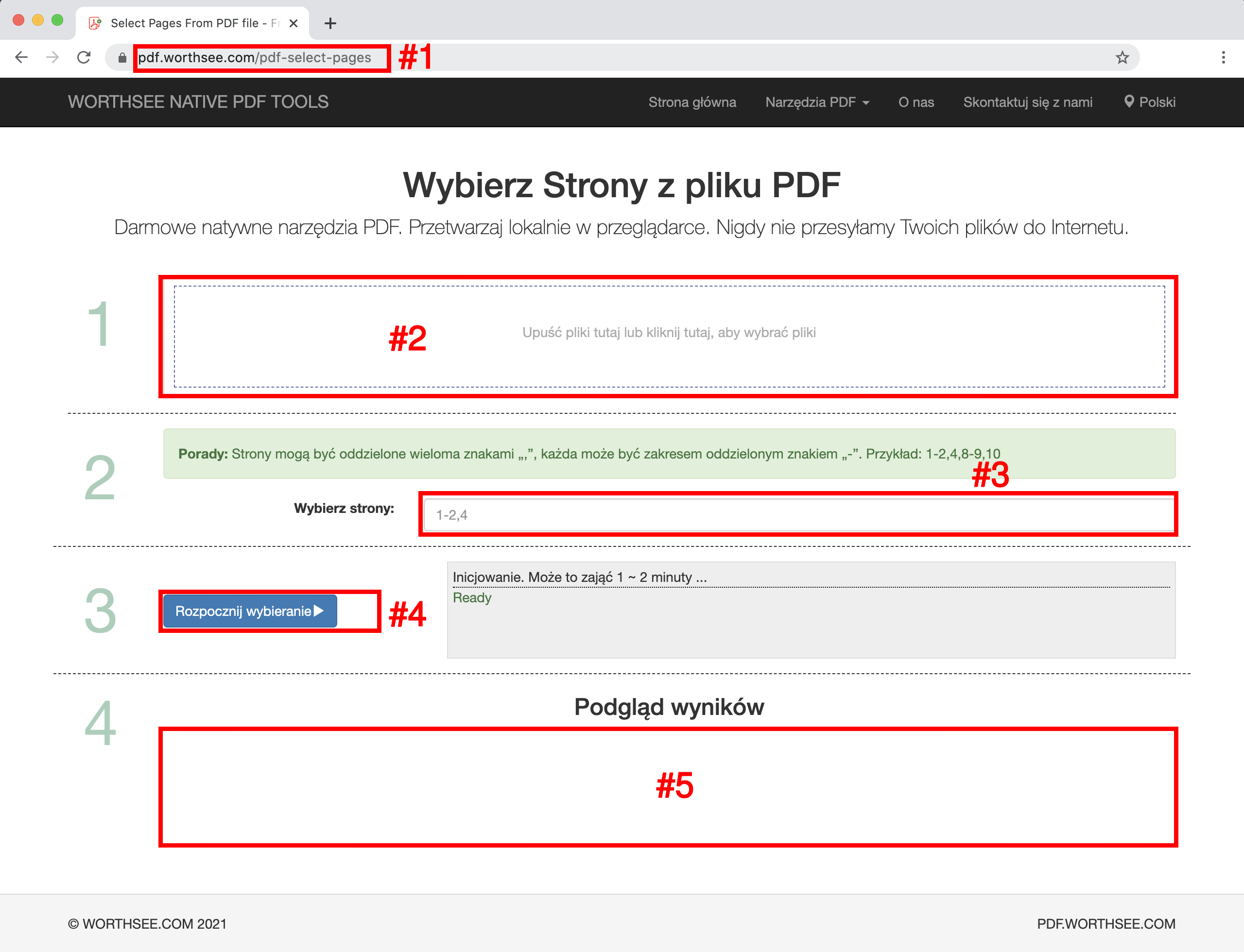
- Kliknij powierzchnia "Upuść pliki tutaj lub kliknij tutaj, aby wybrać pliki" (pokazując jako powierzchnia #2 na powyższym obrazku) aby wybrać pliki PDF
- Możesz także przeciągnąć i upuścić swoje pliki do tego obszaru
- Możesz wybrać tyle plików, ile chcesz i możesz wybrać tyle razy, ile chcesz.
- Wybrane pliki będą wyświetlane w polu #2 do podglądu
- w Wybierz strony powierzchnia (pokazując jako powierzchnia #3 na powyższym obrazku), wpisz jakie strony chcesz zachować w wygenerowanych plikach
- Może składać się z wielu stron oddzielonych znakiem „”, a każda z nich może być zakresem oddzielonym znakiem „-”. Przykład: 1-2,4,8-9,10
- Wybranych plików PDF może być wiele, wykonamy ten sam proces dla wszystkich wybranych plików
- Kliknij przycisk "Rozpocznij wybieranie" (pokazując jako przycisk #4 na powyższym obrazku), może to zająć trochę czasu, jeśli pliki są duże
- Po zakończeniu wyboru strony wygenerowany plik zostanie zaprezentowany w pozycji pokazanej na obrazku #5 (jak pokazano na powyższym obrazku!), i możesz je po prostu kliknąć, aby pobrać
- Link do pobrania pojawi się po pomyślnym przetworzeniu wybranych plików
- Obsługujemy również pliki wygenerowane w pakietach do pliku ZIP. Gdy jest zbyt wiele wygenerowanych plików, możesz użyć tej funkcji, aby spakować je do pliku zip, dzięki czemu wystarczy pobrać je tylko raz, zamiast klikać wiele razy, aby pobrać je wszystkie
Baw się i miej nadzieję, że ten samouczek pomoże
- Jeśli napotkasz jakiekolwiek problemy, spójrz na nasze strony FAQ FAQ, jeśli to nie pomoże, daj nam znać Skontaktuj się z nami